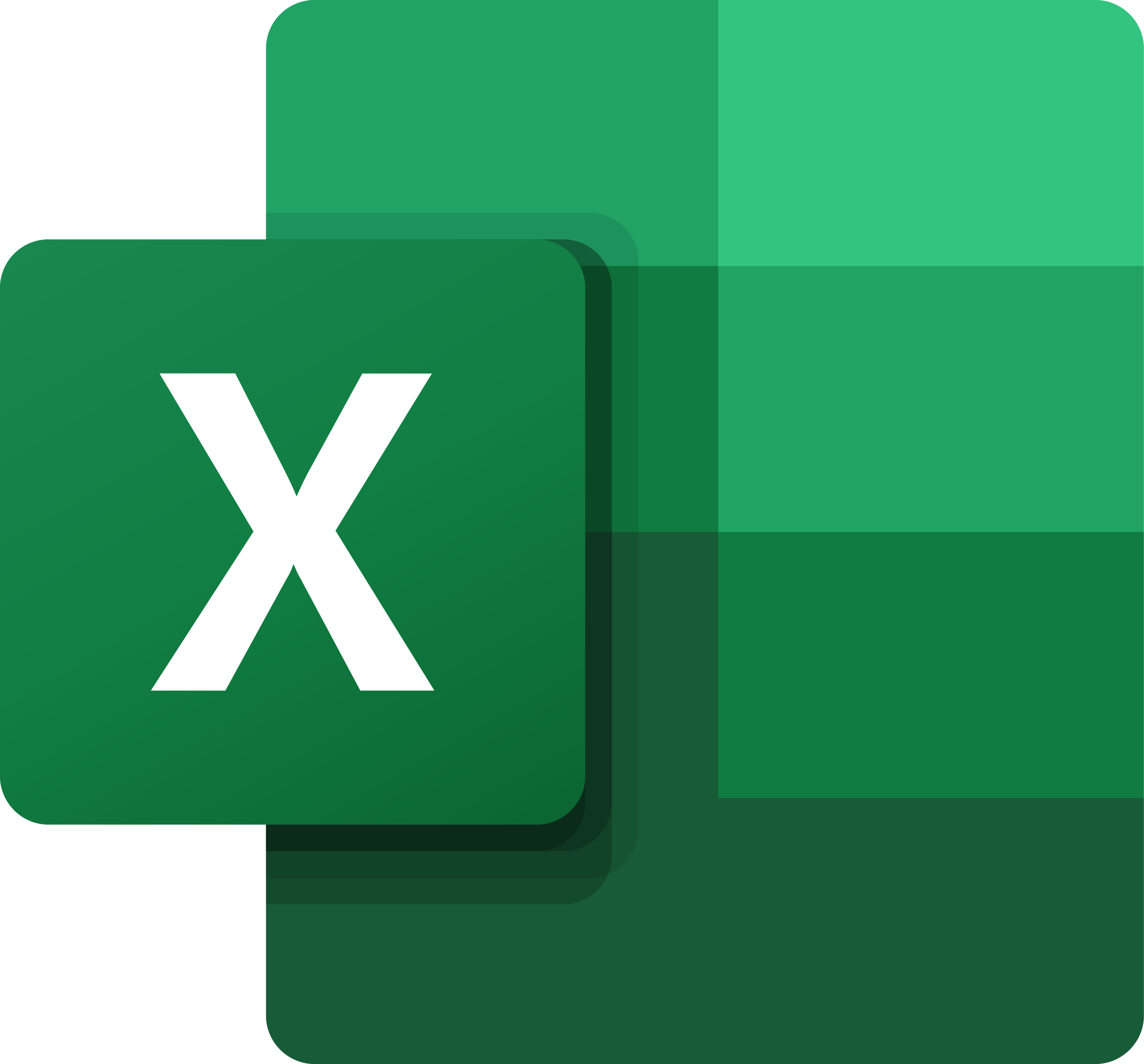
Membuat Grafik Pada Excel
Mengetahui kegunaan berbagai jenis grafik
Column Chart
Data yang diatur didalam kolom atau baris pada worsheet dapat menggunakan Column chart. Colum chart biasanya menampilkan kategori secara horizontal dan nilai secara vertical.
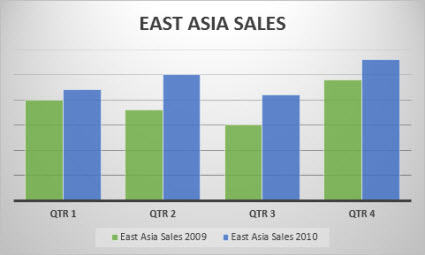
Clustered column dan 3D clustered column
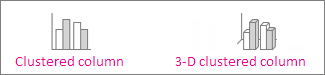 Clustered colum menampilkan grafik dalam bentuk 2D. Kemudian 3D clustered column menampilkan grafik dalam bentuk 3D, tetapi tidak memerlukan data ketebalan untuk bagian 3Dnya. Grafik model ini bagus untuk :
Clustered colum menampilkan grafik dalam bentuk 2D. Kemudian 3D clustered column menampilkan grafik dalam bentuk 3D, tetapi tidak memerlukan data ketebalan untuk bagian 3Dnya. Grafik model ini bagus untuk :
- rentang nilai
- Skala khusus seperti sangat setuju, setuju, tidak setuju.
Stacked Column 2D dan 3D
Grafik yang mengambbarkan nilai yang bertumpuk. Cocok digunakan ketika kita ingin menekankan total dari keseluruhan data.
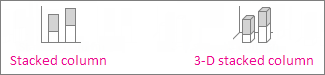
100% Stacked column 2D dan 3D
Grafik model ini mirip dengan stacked sebelumnya namun perbedaannya terdapat pada tumpukannya. Pada grafik ini tumpukan akan menyentuh 100%. Grafik ini cocok ketika ingin membanding dua data atau lebih dan ingin menekankan kepada kontribusi pada keselruhannya, terutama jika totalnya sama untuk setiap kategori.
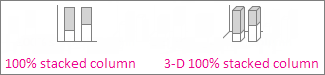
3D Collumn.
Grafik jenis ini menggunakan 3 data(Data Horizontal,Vertical dan kedalaman) Grafik jenis ini membandingkan data secara horizontal dan kedalaman . Grafik ini cocok digunakan ketika membandingkan data antar kategori.
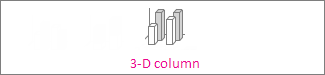
Line Chart
Data yang disusun dalam kolom atau baris pada lembar kerja dapat diplot dalam grafik garis. Dalam grafik garis, data kategori didistribusikan secara merata di sepanjang sumbu horizontal, dan semua data nilai didistribusikan secara merata di sepanjang sumbu vertikal. grafik garis dapat menampilkan data berkelanjutan dari waktu ke waktu pada sumbu yang diskalakan secara merata, sehingga ideal untuk menunjukkan tren data pada interval yang sama, seperti bulan, kuartal, atau tahun fiskal.
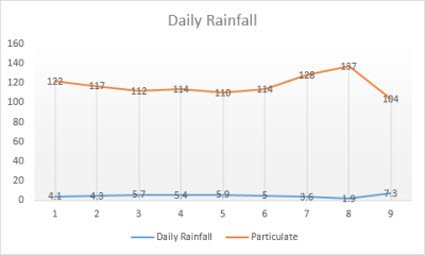 Tipe dari line chart
Tipe dari line chart
Line dan line with markers
Ditampilkan dengan atau tanpa markes untuk menunjukkan nilai data individual, grafik garis dapat menunjukkan tren dari waktu ke waktu atau kategori dengan spasi yang sama, terutama ketika Anda memiliki banyak titik data dan urutan penyajiannya penting. Jika ada banyak kategori atau nilai perkiraan, gunakan grafik garis tanpa markes.
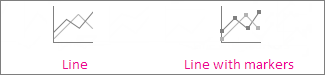
Stacked line dan stacked line dengan markers
Ditampilkan dengan atau tanpa markers untuk menunjukkan nilai data individual, grafik Stacked line dapat menunjukkan tren kontribusi setiap nilai dari waktu ke waktu atau kategori dengan spasi yang sama.
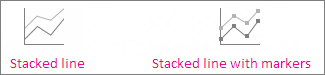
100% Stacked line dan 100% stacked line dengan markers
Ditampilkan dengan atau tanpa markes untuk menunjukkan nilai data individual, 100% grafik garis bertumpuk dapat menunjukkan tren persentase setiap nilai berkontribusi dari waktu ke waktu atau kategori dengan spasi yang sama. Jika ada banyak kategori atau nilai perkiraan, gunakan bagan garis bertumpuk 100% tanpa markes.
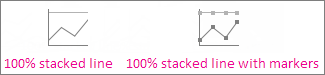
3-D line
3-D line bagan menunjukkan setiap baris atau kolom data sebagai pita 3-D. Bagan garis 3-D memiliki sumbu horizontal, vertikal, dan kedalaman yang dapat Anda ubah.
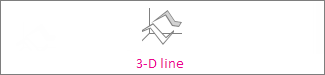
Pie dan Doughnut Chart
Data yang disusun dalam satu kolom atau baris pada lembar kerja dapat diplot dalam diagram lingkaran. Diagram lingkaran menunjukkan ukuran item dalam satu seri data, sebanding dengan jumlah item. Poin data dalam diagram lingkaran ditampilkan sebagai persentase dari seluruh lingkaran tersebut.
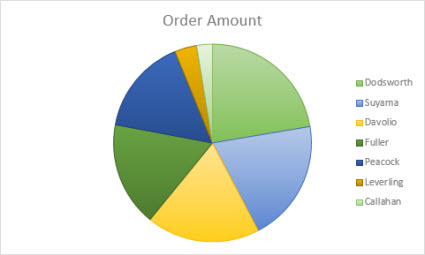
Pertimbangkan untuk menggunakan diagram lingkaran bila:
- Anda hanya memiliki satu seri data.
- Tidak ada nilai dalam data Anda yang negatif.
- Hampir tidak ada nilai dalam data Anda yang bernilai nol.
- Anda tidak memiliki lebih dari tujuh kategori, yang semuanya mewakili bagian dari keseluruhan pie.
Pie dan 3D pie
Diagram lingkaran menunjukkan kontribusi setiap nilai terhadap total dalam format 2-D atau 3-D. Anda bisa mengeluarkan irisan diagram lingkaran secara manual untuk menekankan irisan.
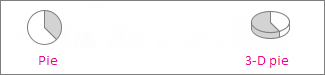
Pie dari pie dan bar dari pie
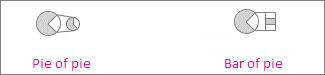
Doughnut Chart
Data yang disusun dalam kolom atau baris hanya pada lembar kerja dapat diplot dalam bagan donat. Seperti bagan pai, bagan donat menunjukkan hubungan bagian-bagian dengan keseluruhan, tetapi dapat berisi lebih dari satu seri data.
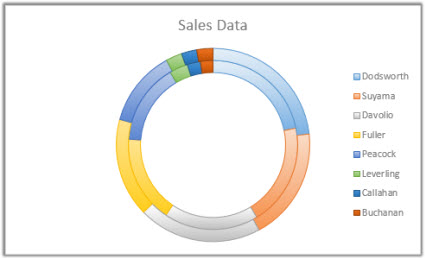
Doughnut
Bagan donat menampilkan data dalam cincin, di mana setiap cincin mewakili serangkaian data. Jika persentase ditampilkan dalam label data, setiap dering akan berjumlah 100%.
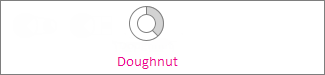
Bar Chart
Data yang disusun dalam kolom atau baris pada lembar kerja dapat diplot dalam bagan batang. Grafik batang menggambarkan perbandingan di antara masing-masing item. Dalam bagan batang, kategori biasanya diatur sepanjang sumbu vertikal dan nilai-nilai di sepanjang sumbu horizontal.
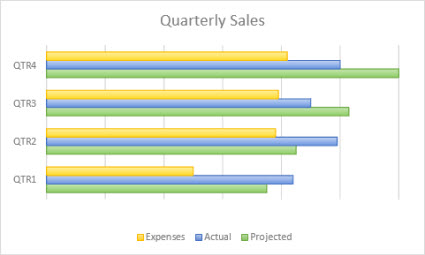 Pertimbangkan untuk menggunakan diagram batang saat:
Pertimbangkan untuk menggunakan diagram batang saat:
- Label sumbu panjang.
- Nilai yang ditampilkan adalah durasi.
Bar berkerumun dan 3-D bar berkerumun
Sebuah bar berkerumun menunjukkan bar dalam format 2-D. Bagan batang berkerumun 3-D menunjukkan batang dalam format 3-D; itu tidak menggunakan sumbu kedalaman.
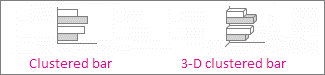
Bar berkerumun dan bar bagan 3-D berkerumun
Stacked bar dan 3-D stacked bar Stacked bar menunjukkan hubungan masing-masing item dengan keseluruhan dalam bar 2-D. Bagan batang 3-D bertumpuk menunjukkan batang dalam format 3-D; itu tidak menggunakan sumbu kedalaman.

100% stacked bar dan 3-D 100% stacked bar
100% stacked bar menunjukkan 2-D bar yang membandingkan persentase yang dikontribusikan oleh setiap nilai terhadap total seluruh kategori. Bagan batang 3-D 100% bertumpuk menunjukkan batang dalam format 3-D; itu tidak menggunakan sumbu kedalaman.
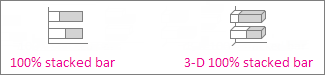
Area Chart
Data yang disusun dalam kolom atau baris pada lembar kerja dapat diplot dalam bagan area. Bagan area dapat digunakan untuk merencanakan perubahan dari waktu ke waktu dan menarik perhatian pada nilai total di seluruh tren. Dengan menunjukkan jumlah nilai yang diplot, bagan area juga menunjukkan hubungan bagian-bagian dengan keseluruhan.
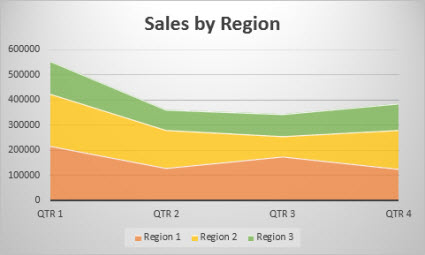
Area dan area 3-D
Ditampilkan dalam format 2-D atau dalam 3-D, bagan area menunjukkan tren nilai sepanjang waktu atau data kategori lainnya. Bagan area 3-D menggunakan tiga sumbu (horizontal, vertikal, dan kedalaman) yang dapat Anda ubah. Sebagai aturan, pertimbangkan untuk menggunakan bagan garis alih-alih bagan area yang tidak ditumpuk, karena data dari satu seri dapat disembunyikan di balik data dari seri lainnya.
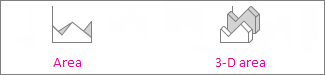
Area tumpukan dan area tumpukan 3-D Grafik
area tumpukan menunjukkan tren kontribusi setiap nilai dari waktu ke waktu atau data kategori lainnya dalam format 2-D. Bagan area bertumpuk 3-D melakukan hal yang sama, tetapi menunjukkan area dalam format 3-D tanpa menggunakan sumbu kedalaman.
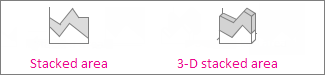
100% area susun dan 3-D 100% area susun
100% area stacked chart menunjukkan tren persentase yang masing-masing nilai berkontribusi sepanjang waktu atau data kategori lainnya. Bagan area bertumpuk 3-D 100% melakukan hal yang sama, tetapi memperlihatkan area dalam format 3-D tanpa menggunakan sumbu kedalaman.
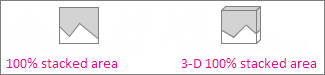
XY (scatter) dan bubble chart
Data yang disusun dalam kolom dan baris pada lembar kerja dapat diplot dalam bagan xy (sebar). Tempatkan nilai x dalam satu baris atau kolom, dan kemudian masukkan nilai y yang sesuai di baris atau kolom yang berdekatan.
Bagan sebar memiliki dua sumbu nilai: sumbu nilai horizontal (x) dan vertikal (y). Ini menggabungkan nilai x dan y menjadi titik data tunggal dan menunjukkannya dalam interval tidak teratur, atau cluster. Scatter chart biasanya digunakan untuk menampilkan dan membandingkan nilai numerik, seperti data ilmiah, statistik, dan teknik.
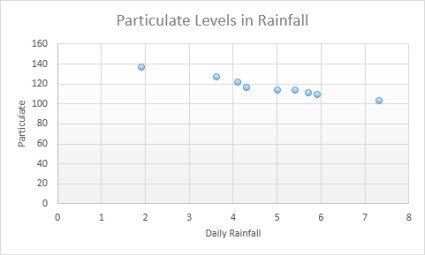
Pertimbangkan untuk menggunakan diagram sebar bila:
- Anda ingin mengubah skala sumbu horizontal.
- Anda ingin membuat sumbu itu skala logaritmik.
- Nilai untuk sumbu horizontal tidak diberi spasi secara merata.
- Ada banyak titik data pada sumbu horizontal.
- Anda ingin menyesuaikan skala sumbu independen bagan sebar untuk mengungkapkan informasi lebih lanjut tentang data yang mencakup pasangan atau kelompok nilai yang dikelompokkan.
- Anda ingin menunjukkan kesamaan antara set besar data, bukan perbedaan antara titik data.
- Anda ingin membandingkan banyak titik data tanpa memperhatikan waktu — semakin banyak data yang Anda sertakan dalam bagan sebar, semakin baik perbandingan yang bisa Anda buat.
Scatter
Grafik ini menunjukkan titik data tanpa menghubungkan garis untuk membandingkan pasangan nilai.
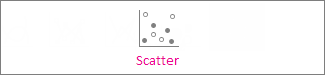
Menyebarkan dengan garis-garis halus dan spidol dan menyebar dengan garis-garis halus
Grafik ini menunjukkan kurva halus yang menghubungkan titik-titik data. Garis-garis halus dapat ditampilkan dengan atau tanpa spidol. Gunakan garis halus tanpa spidol jika ada banyak titik data.
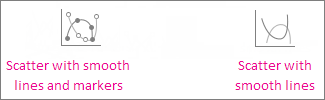
Sebar dengan garis lurus dan spidol dan sebar dengan garis lurus
Grafik ini menunjukkan garis penghubung lurus antara titik data. Garis lurus dapat ditunjukkan dengan atau tanpa spidol.
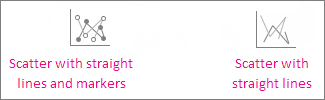
Bubble chart
Sama seperti bagan sebar, bagan gelembung menambahkan kolom ketiga untuk menentukan ukuran gelembung itu menunjukkan untuk mewakili titik data dalam seri data.
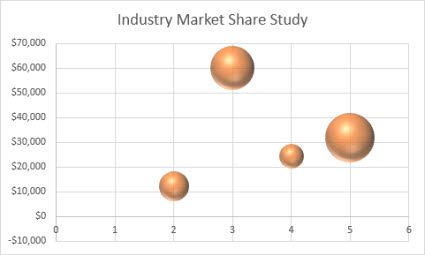
Gelembung atau gelembung dengan efek 3-D Kedua bagan gelembung ini membandingkan set tiga nilai alih-alih dua, menampilkan gelembung dalam format 2-D atau 3-D (tanpa menggunakan sumbu kedalaman). Nilai ketiga menentukan ukuran penanda gelembung.
Gelembung dan gelembung dengan grafik efek 3-D
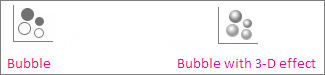
Stock chart
Data yang disusun dalam kolom atau baris dalam urutan tertentu pada lembar kerja dapat diplot dalam bagan stok. Seperti namanya, grafik saham dapat menunjukkan fluktuasi harga saham. Namun, bagan ini juga dapat menunjukkan fluktuasi dalam data lain, seperti curah hujan harian atau suhu tahunan. Pastikan Anda mengatur data Anda dalam urutan yang benar untuk membuat bagan stok.
Misalnya, untuk membuat grafik stok tinggi-rendah-sederhana, atur data Anda dengan Tinggi, Rendah, dan Tutup yang dimasukkan sebagai judul kolom, dalam urutan itu.
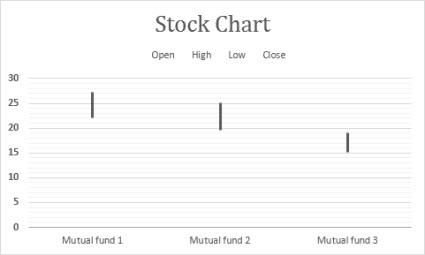
High-low-close
Grafik saham ini menggunakan tiga seri nilai dengan urutan sebagai berikut: tinggi, rendah, dan kemudian tutup.
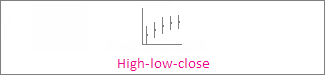
Open-high-low-close
Grafik saham ini menggunakan empat seri nilai dengan urutan sebagai berikut: buka, tinggi, rendah, lalu tutup.
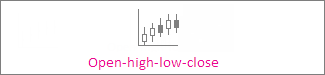
Volume-tinggi-rendah-tutup
Grafik saham ini menggunakan empat seri nilai dengan urutan sebagai berikut: volume, tinggi, rendah, lalu tutup. Ini mengukur volume dengan menggunakan dua sumbu nilai: satu untuk kolom yang mengukur volume, dan yang lainnya untuk harga saham.
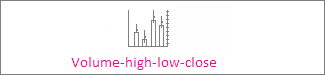
Volume-buka-tinggi-rendah-tutup
Grafik saham ini menggunakan lima seri nilai dalam urutan berikut: volume, buka, tinggi, rendah, lalu tutup.
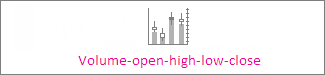
Surface chart
Data yang disusun dalam kolom atau baris pada lembar kerja dapat diplot dalam bagan permukaan. Bagan ini berguna ketika Anda ingin menemukan kombinasi optimal antara dua set data. Seperti dalam peta topografi, warna dan pola menunjukkan area yang berada dalam kisaran nilai yang sama. Anda bisa membuat bagan permukaan saat kategori dan seri data adalah nilai numerik.
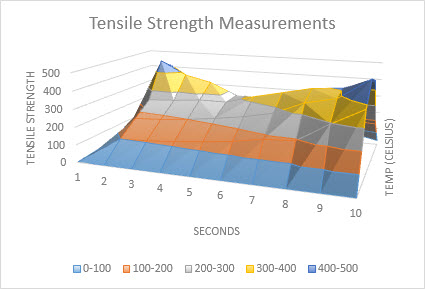
Permukaan 3-D
Bagan ini menunjukkan tampilan 3-D dari data, yang dapat dibayangkan sebagai lembaran karet yang direntangkan di atas bagan kolom 3-D. Biasanya digunakan untuk menunjukkan hubungan antara sejumlah besar data yang mungkin sulit dilihat. Pita warna dalam bagan permukaan tidak mewakili seri data; mereka menunjukkan perbedaan antara nilai-nilai.
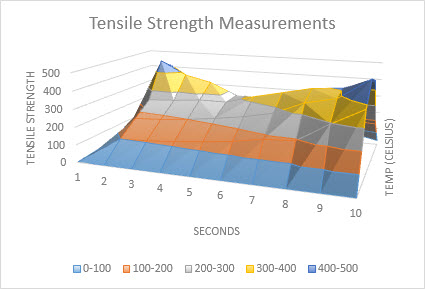
Permukaan 3-D Wireframe
Ditampilkan tanpa warna pada permukaan, grafik permukaan 3-D disebut grafik permukaan 3-D gambar rangka. Bagan ini hanya menunjukkan garis. Bagan permukaan 3-D gambar rangka tidak mudah dibaca, tetapi dapat memplot set data besar jauh lebih cepat daripada bagan permukaan 3-D.
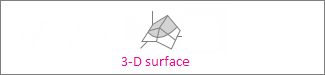
Contour
Chart kontur adalah grafik permukaan yang dilihat dari atas, mirip dengan peta topografi 2-D. Dalam bagan kontur, pita warna mewakili rentang nilai tertentu. Garis-garis dalam bagan kontur menghubungkan titik-titik interpolasi dengan nilai yang sama.
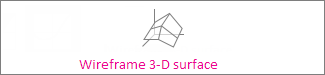
Kontur Wireframe
Grafik kontur Wireframe juga merupakan grafik permukaan yang dilihat dari atas. Tanpa pita warna di permukaan, grafik wireframe hanya menampilkan garis-garis. Grafik kontur Wireframe tidak mudah dibaca. Anda mungkin ingin menggunakan grafik permukaan 3-D sebagai gantinya.
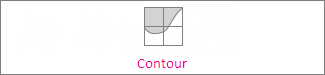
Radar chart
Data yang disusun dalam kolom atau baris pada lembar kerja dapat diplot dalam bagan radar. Grafik radar membandingkan nilai agregat dari beberapa seri data.

Jenis grafik radar
Radar dan radar dengan spidol Dengan atau tanpa spidol untuk titik data individual, bagan radar menunjukkan perubahan nilai relatif terhadap titik pusat.

Radar terisi Dalam bagan radar terisi, area yang dicakup oleh serangkaian data diisi dengan warna.

Treemap chart (Office 2016++)
Bagan peta menyediakan tampilan hierarkis dari data Anda dan cara mudah untuk membandingkan berbagai tingkat kategorisasi. Bagan peta menampilkan kategori berdasarkan warna dan jarak dan dapat dengan mudah menunjukkan banyak data yang akan sulit dengan jenis bagan lainnya. Bagan treemap dapat diplot ketika sel-sel kosong (kosong) ada dalam struktur hierarkis dan bagan treemap baik untuk membandingkan proporsi dalam hierarki.
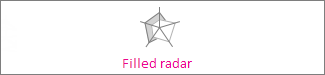
Suburst chart (Office 2016++)
Sunburst chart sangat ideal untuk menampilkan data hierarkis dan dapat diplot ketika sel-sel kosong (kosong) ada dalam struktur hierarkis. Setiap tingkat hierarki diwakili oleh satu cincin atau lingkaran dengan lingkaran paling dalam sebagai bagian atas hierarki. Grafik sunburst tanpa data hierarkis (satu tingkat kategori), terlihat mirip dengan bagan donat. Namun, grafik sunburst dengan berbagai tingkatan kategori menunjukkan bagaimana cincin luar berhubungan dengan cincin dalam. Sunburst chart paling efektif untuk menunjukkan bagaimana satu cincin dipecah menjadi bagian-bagian yang berkontribusi.
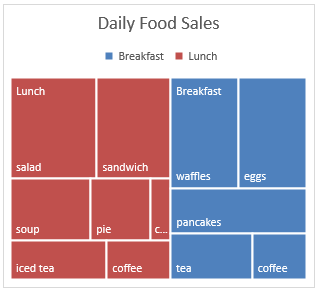
Histogram chart (Office 2016++)
Data yang diplot dalam bagan histogram menunjukkan frekuensi dalam suatu distribusi. Setiap kolom bagan disebut nampan, yang dapat diubah untuk menganalisis lebih lanjut data Anda.

Histogram
Diagram histogram menunjukkan distribusi data Anda yang dikelompokkan ke dalam nampan frekuensi.
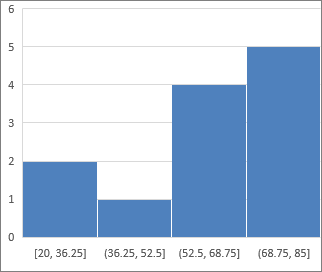
Pareto chart
Pareto adalah diagram histogram yang diurutkan yang berisi kedua kolom diurutkan dalam urutan menurun dan garis yang mewakili persentase total kumulatif.

Box dan Whisker charts (Office 2016++)
Kotak dan bagan kumis menunjukkan distribusi data ke kuartil, menyoroti mean dan outlier. Kotak-kotak mungkin memiliki garis memanjang secara vertikal yang disebut “kumis”. Garis-garis ini menunjukkan variabilitas di luar kuartil atas dan bawah, dan setiap titik di luar garis atau kumis dianggap sebagai pencilan. Gunakan tipe bagan ini ketika ada beberapa set data yang berhubungan satu sama lain dalam beberapa cara.